El complemento de la versión actual de Google Update es uno de esos complementos misteriosos que puede encontrar en la lista de complementos del navegador web Firefox sin saber realmente qué hace o cómo llegó allí. Este artículo trata de arrojar algo de luz sobre cómo se instala, para qué se utiliza, cómo puede actualizarlo a la versión actual y cómo puede deshacerse de él nuevamente deshabilitando o desinstalando por completo.
Google Update se instala con una variedad de programas de escritorio de Google en Windows. El navegador Chrome es sin duda el ejemplo más destacado, pero hay otras herramientas como Google Earth que también pueden instalar el complemento en el sistema.
GoogleUpdate o GoogleUpdater
Google mismo distingue entre Google Updater (GoogleUpdater.exe) que se instala durante la instalación de Google Pack y Google Earth, y Google Update (GoogleUpdate.exe) que es un componente del navegador Chrome y Google Earth. El primero proporciona a los usuarios una interfaz para administrar el software Google Earth y Google Pack, el segundo se asegura de que Google Chrome y Google Earth estén buscando e instalando actualizaciones regularmente.
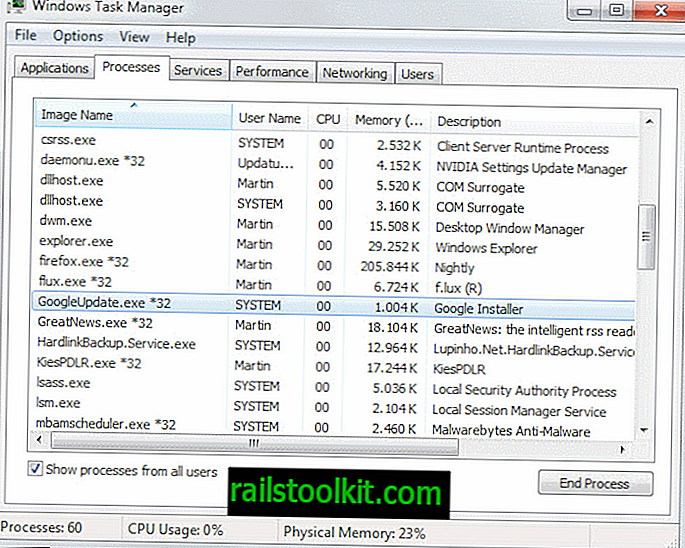
Encontrará el complemento bajo procesos en el Administrador de tareas de Windows. Déjame mostrarte cómo mostrarlo allí:
- Use el atajo Ctrl-Shift-Esc para abrir el Administrador de tareas.
- Cambie a procesos y verifique la pestaña "Mostrar procesos de todos los usuarios".
- La versión actual del complemento aparece como GoogleUpdate.exe aquí.
Puede preguntarse qué tiene que ver eso con Firefox, y la respuesta viene en forma de ubicaciones predeterminadas de complementos de Firefox. El navegador escanea las ubicaciones en la computadora y el Registro automáticamente en busca de complementos y los agregará automáticamente al navegador sin consultar primero al usuario sobre ellos (consulte Cómo detener las instalaciones automáticas de complementos en Firefox para obtener una lista de todas las ubicaciones).
Mozilla ya ha anunciado que detendrá el proceso de instalación automática de complementos en el navegador en Firefox 16 para que se les pregunte a los usuarios si desean que los complementos se activen en el navegador o no.
Actualización
No hay opción para actualizar el complemento Google Update manualmente. Se actualiza automáticamente a la última versión durante las actualizaciones de software de Google.
Eliminar el complemento de Google Update
Probablemente la forma más fácil de lidiar con el complemento es deshabilitarlo en el navegador. Esto no lo desinstala, pero configura Firefox para que no cargue el complemento al inicio. Para eso, escribe about: addons en la barra de direcciones del navegador y presiona enter. Cambie a la lista de complementos a la izquierda y haga clic en el botón de deshabilitar al lado de Google Update.
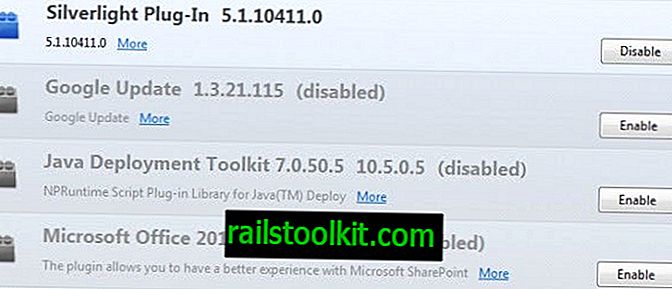
Aquí también encontrará la versión actual del complemento junto a su nombre para que sepa qué versión está instalada en su PC.
Firefox recoge el complemento Google Update en el Registro, y más precisamente en la siguiente clave del Registro:
- HKEY_CURRENT_USER \ Software \ MozillaPlugins
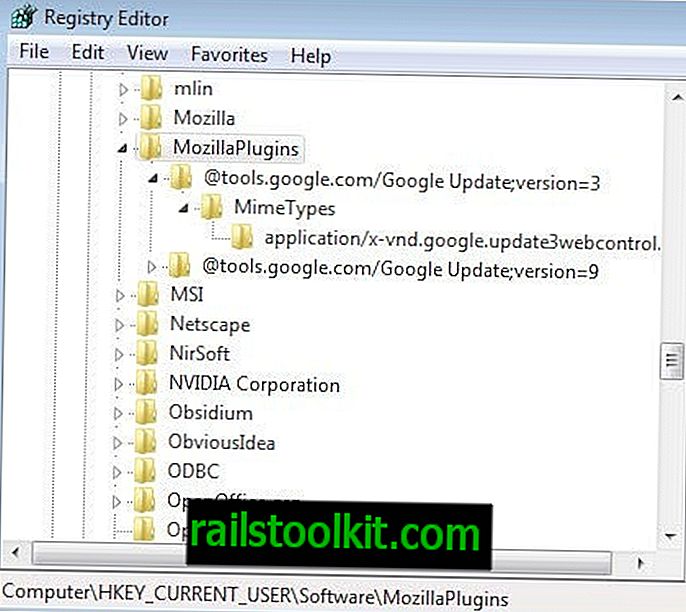
Puede eliminar las claves aquí, pero se agregarán nuevamente con la próxima actualización de Chrome o Google Earth. Una mejor manera es impedir que Firefox escanee la ubicación del Registro en busca de complementos. Sin embargo, antes de hacerlo, debe verificar la lista HKEY_LOCAL_MACHINE \ SOFTWARE \ MozillaPlugins para asegurarse de no deshabilitar accidentalmente los complementos con los que trabaja.
Si no encuentra los complementos enumerados aquí, puede hacer lo siguiente para eliminar Google Update del navegador Firefox.
Ingrese about: config en la barra de direcciones del navegador y presione enter. Si ve un mensaje de advertencia, léalo y acéptelo. Ahora ingrese el siguiente término en la barra de filtro en la parte superior: plugin.scan.plid.all
Luego haga doble clic en el término para establecerlo en falso y reiniciar el navegador. Todos los complementos enumerados en el Registro de Windows ahora deberían haberse eliminado del navegador, incluida la versión actual del complemento Google Update. Puede revertir el cambio repitiendo los mismos pasos descritos anteriormente.
Es posible que algunos usuarios no quieran deshabilitar el escaneo del Registro si están usando otros complementos listados aquí. Alternativamente, es posible eliminar el complemento de la carpeta Google Update en Archivos de programa y la carpeta Datos de la aplicación.
- Archivos de programa: C: \ Archivos de programa (x86) \ Google \ Update \ Current Version \ npGoogleUpdate3.dll
- C: \ Users \ username \ AppData \ Local \ Google \ Update \ Current Version \ npGoogleUpdate3.dll
Tenga en cuenta que tenía dos versiones enumeradas en la carpeta AppData y que recomendaría eliminar ambas. El problema aquí es que una actualización de Chrome o Google Earth agregará el complemento nuevamente a las carpetas.
La ruta es diferente si no está utilizando Windows Vista o posterior. Le sugiero que use el saerch de su sistema operativo si ese es el caso para encontrar las ubicaciones de los archivos dll en su sistema.
Brock Adams en Superuser ha creado una definición de CCleaner que debe poner en el archivo winapp2.ini del programa para borrar la versión actual del complemento de actualización de Google automáticamente cada vez que ejecute el programa.
[Complemento de actualización de Google Firefox]
LangSecRef = 3026
Predeterminado = Verdadero
FileKey1 =% APPDATA% \ .. \ Configuración local \ Datos de aplicación \ Google \ Update | * GoogleUpdate * .dll | RECURSE
FileKey2 =% ProgramFiles% \ Google \ Update | * GoogleUpdate * .dll | RECURSE
Cómo saber si está ejecutando la última versión de Google Update
La forma más fácil de averiguarlo es abrir el programa de Google que ha instalado en su sistema, digamos Google Chrome, y ejecutar una verificación de actualización desde dentro con un clic en Configuración> Acerca de Google Chrome. El navegador busca actualizaciones y, si las encuentra, las instalará en el sistema.
Si ha eliminado una versión del complemento manualmente, puede considerar instalar nuevamente el producto Google para volver a instalar la versión actual en su sistema.
Palabras de clausura
Realmente me gustaría saber por qué existe el complemento y por qué Google lo agrega a la lista del Registro de complementos de Mozilla. Realmente no puedo pensar en ninguna explicación lógica para ello. Si sabes más, comparte tu conocimiento en los comentarios. Todavía no hemos tocado la pregunta de por qué los usuarios querrían eliminarlo.
La primera razón debería ser obvia: dado que no está realmente claro lo que hace y dado que no hay ningún efecto negativo en el navegador después de deshabilitarlo, no debe incluirse automáticamente. No iría tan lejos como para llamarlo malicioso, pero definitivamente es preocupante. En segundo lugar, algunos usuarios de Firefox han experimentado problemas con el complemento en el pasado.














